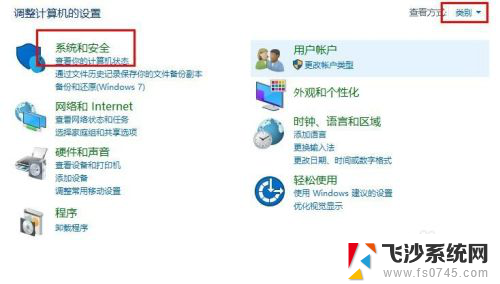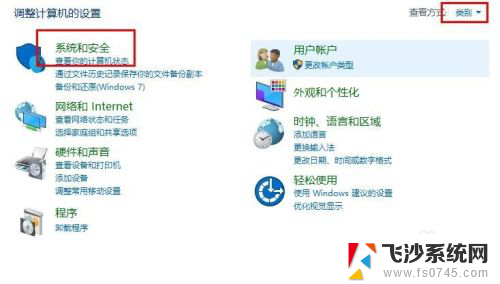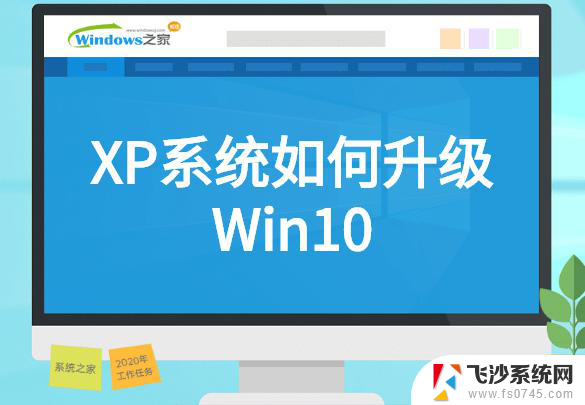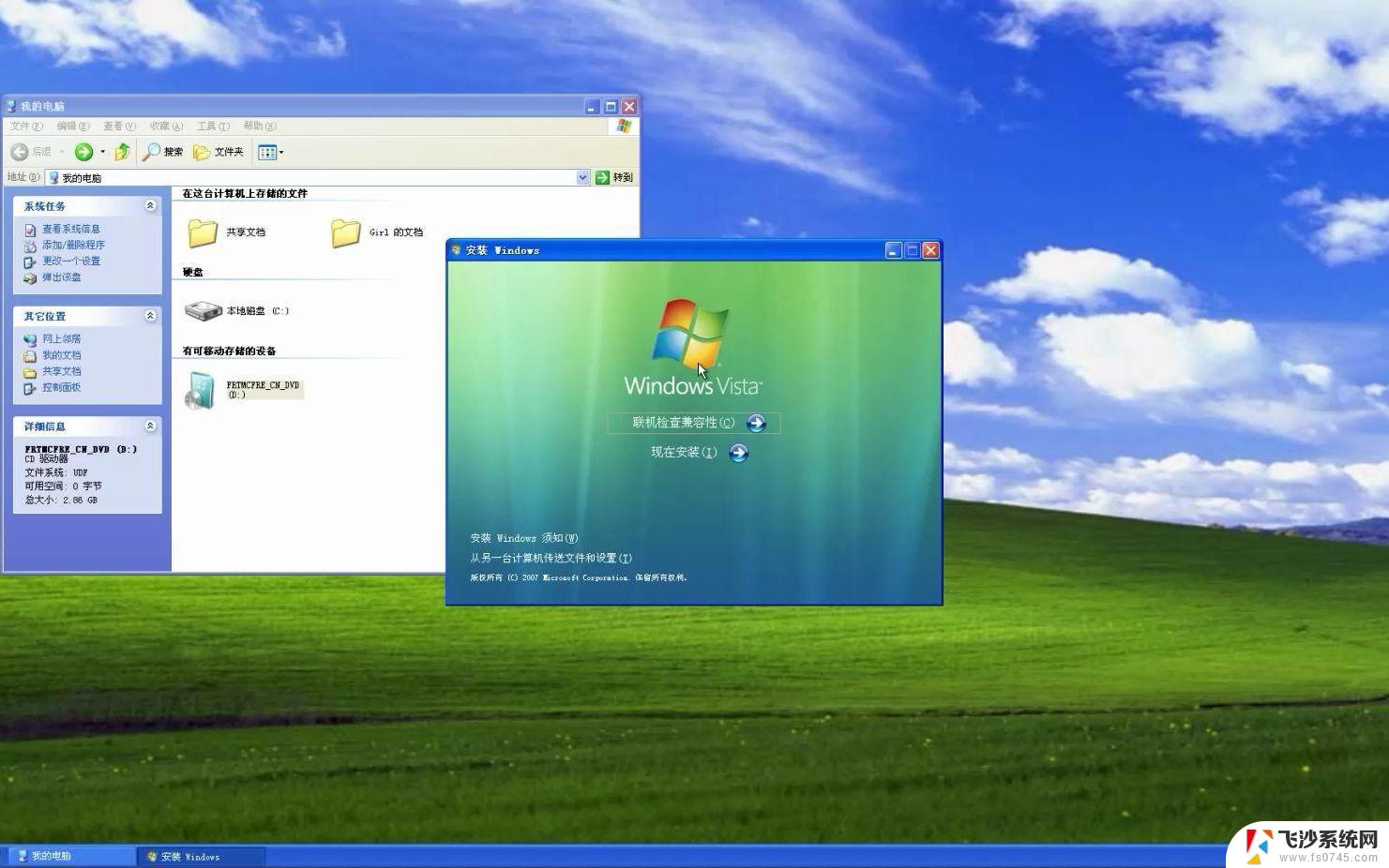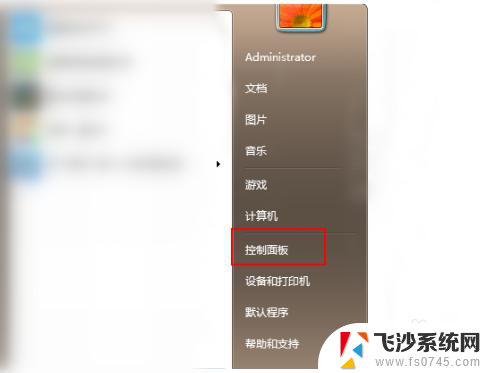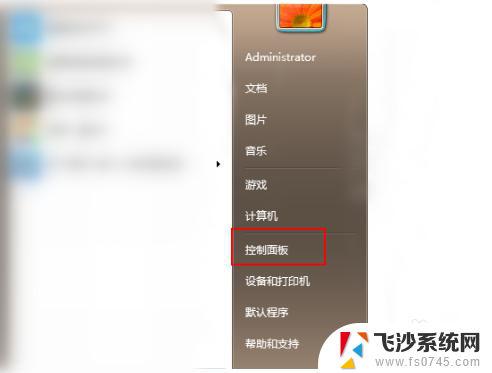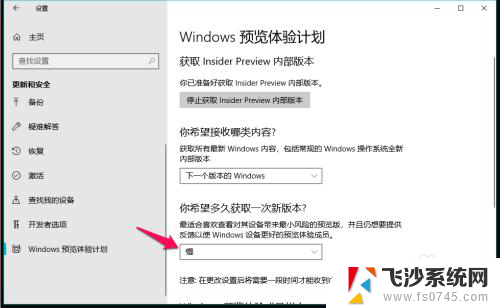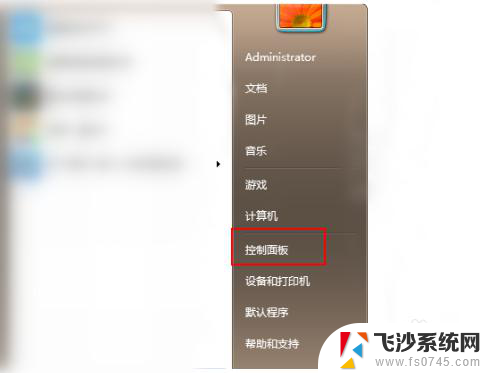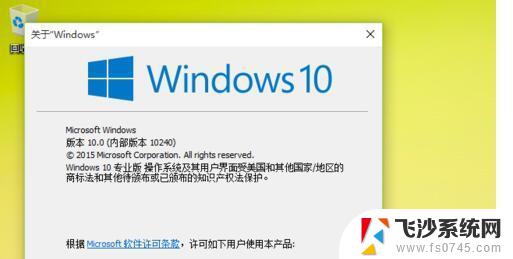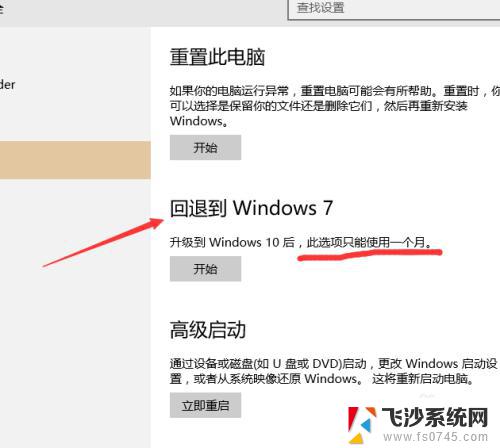正版win8怎么升级到win10 Win8怎么升级至win10的详细图文教程
更新时间:2023-09-22 12:55:59作者:xtang
正版win8怎么升级到win10,在现今科技快速发展的时代,操作系统也随之不断更新与升级,对于使用正版Win8的用户来说,升级至Win10无疑是一个不错的选择。如何进行这一升级呢?今天我们将为大家带来一篇详细的图文教程,教您如何将正版Win8升级至Win10,让您的电脑系统更加强大与先进。不论您是对计算机小白还是高手,都能轻松上手。接下来我们一起来了解这个简单而有趣的过程。
步骤如下:
1.开启电脑,打开“控制面板”(tips:控制面板查看方式为“类别”)。在控制面板点击“系统和安全”
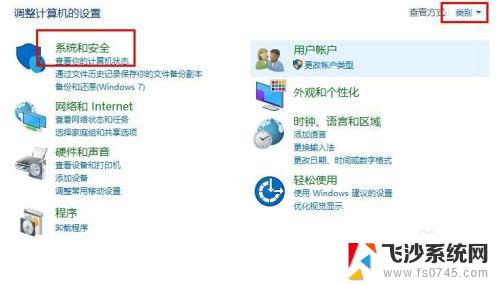
2.接着点击“Windows更新”,在右侧点击“检查更新”
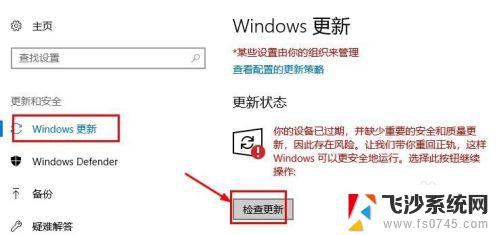
3.接着系统会自动检测更新,在弹出的安装win10系统界面。点击“开始安装”
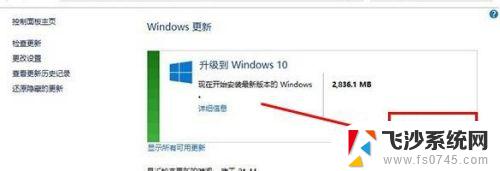
4.接着会下载系统,等待下载完毕点击“接受”开始安装
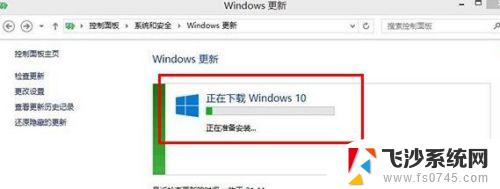
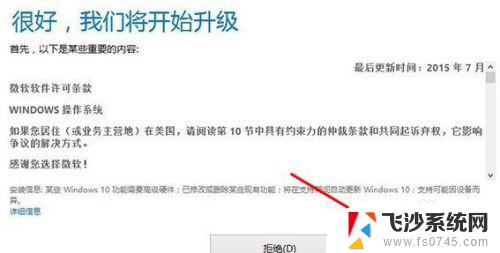
5.最后等待系统安装完成(tips:按安装系统提示操作即可)就升级成功了。
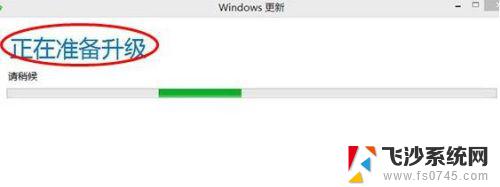
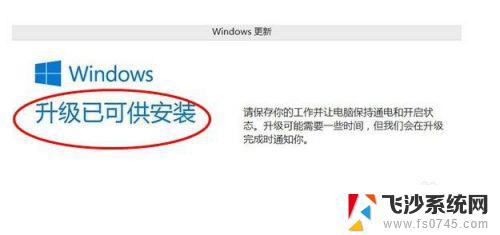

以上是如何将正版Win8升级到Win10的全部内容,如果您还有任何疑问,请参考小编提供的步骤进行操作,希望这对您有所帮助。